目錄
一、禅道的下載安裝
二、selenium+python環境搭建
1.Python的下載安裝
2.selenium環境搭建
三、安裝Pycharm解釋器
四、Chrome浏覽器配置chromedriver驅動
五、Edge浏覽器配置驅動
六、Firefox浏覽器配置驅動
七、查看是否完成配置
八、問題解決和軟件、驅動下載鏈接
1.問題解決
2.軟件、驅動下載鏈接
禅道可以管理測試用例、管理BUG和BUG的各種狀態、管理測試的整個流程、自動生成測試報告
禅道既是開源的,也可以管理軟件開發的整個測試流程
QC/CQ、jira(管理整個項目周期)、tapd、TestLink(開源,只能進行測試用例的管理)、Bugzilla(只管理BUG的生命周期)
禅道官網鏈接禅道16.3版本發布,看板新增卡片導入、自定義列寬、自定義泳道高度、設置卡片完成狀態等功能 - 禅道下載 - 禅道開源項目管理軟件 (zentao.net) https://www.zentao.net/download/zentaopms16.3-80471.html
https://www.zentao.net/download/zentaopms16.3-80471.html
在下載連接中找到WIndows一鍵安裝包,選擇自己需要的源碼包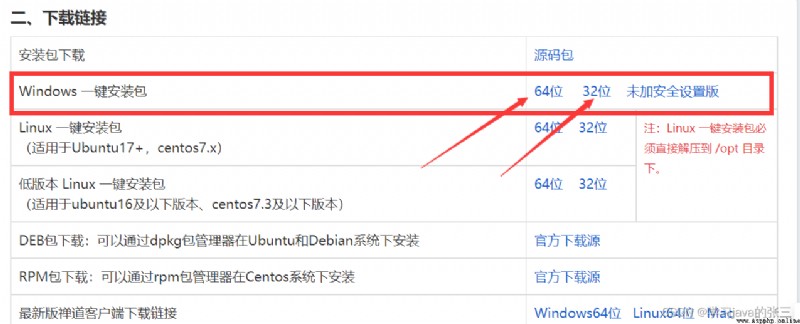
下載完成後雙擊exe程序,選擇到根目錄下
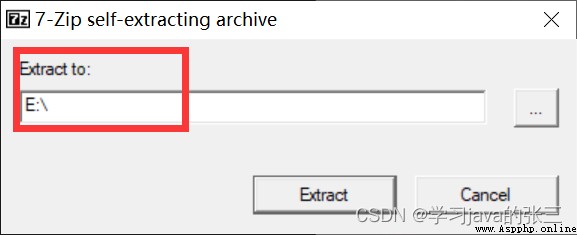
等待解壓完成
解壓完成後會在根目錄下出現xampp文件夾
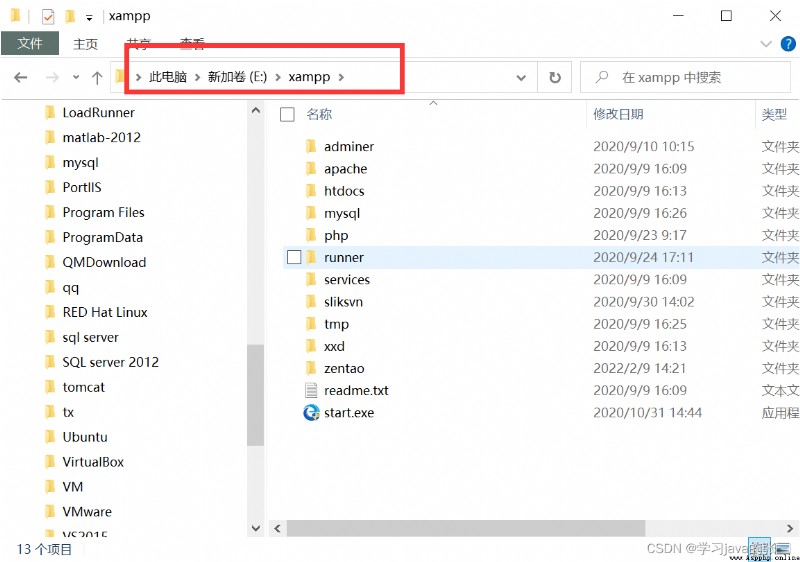
雙擊start.exe之後,點擊服務–>查看服務開始配置
修改服務下的apache端口號和mysql端口號
去掉左下角啟用Apache用戶訪問驗證
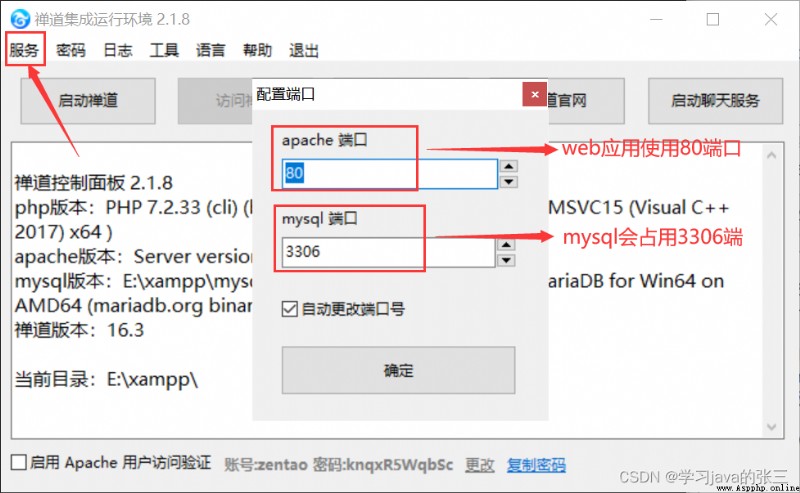
修改完成後啟動禅道
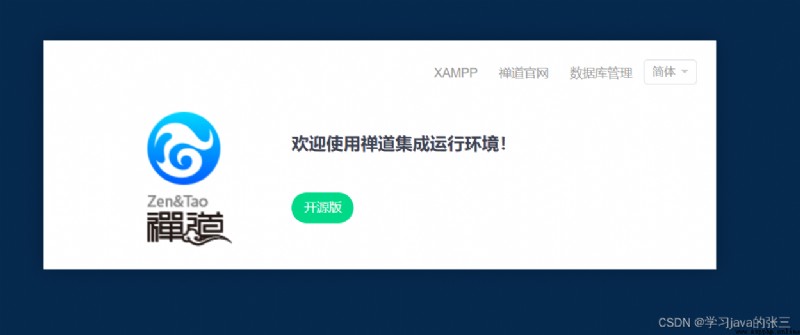
點擊開源
輸入用戶名和密碼進行登錄,登錄完成後進入如下頁面說明安裝完成
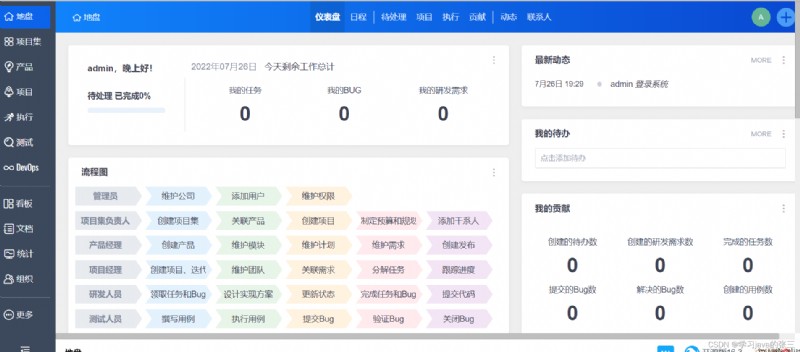
Python官網下載Python Releases for Windows | Python.org https://www.python.org/downloads/windows/
https://www.python.org/downloads/windows/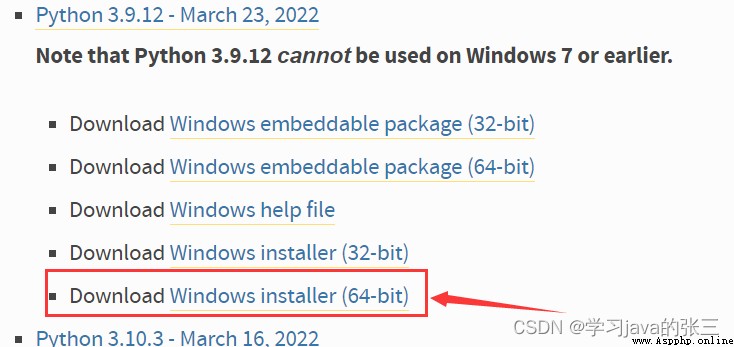
下載完成後雙擊.exe程序進行安裝 ,勾選下面Add Python 3.9 to PATH
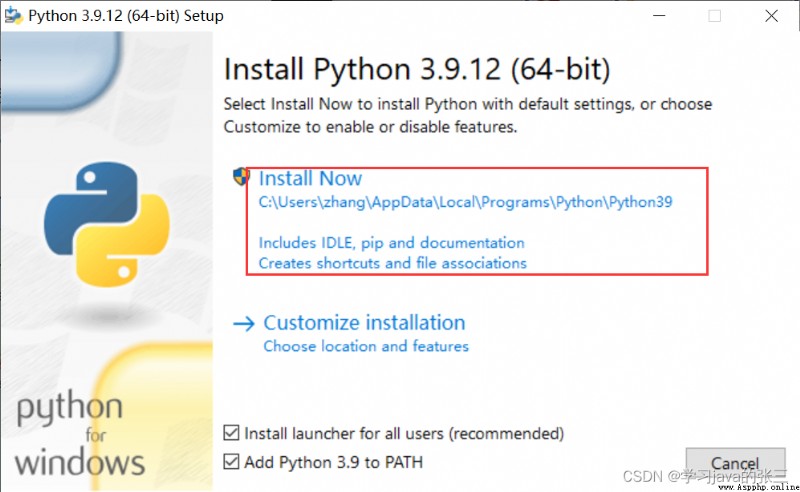
進度條走完之後、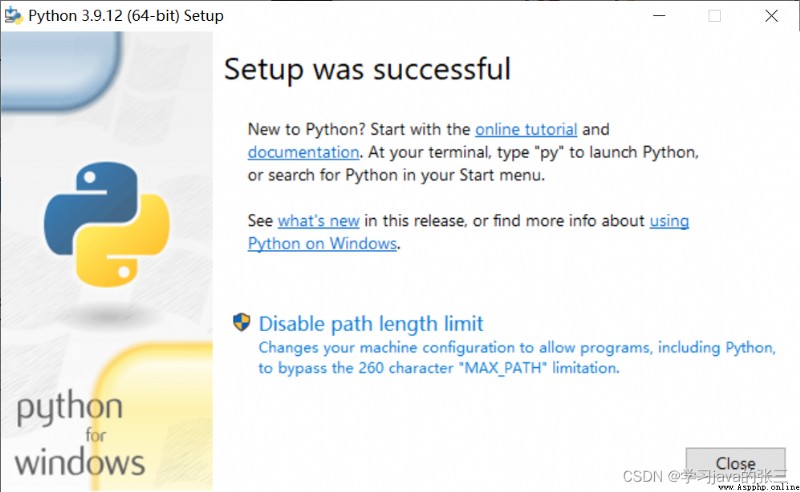
打開cmd,輸入Python,出現以下信息說明Python已經安裝完成

打開cmd輸入下面命令
pip install selenium
如果出現下面問題
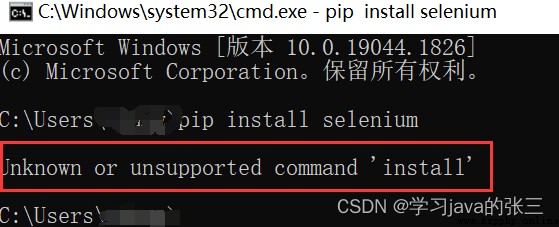
可能是由於之前電腦上安裝了LoadRunner等軟件,電腦不能識別使用哪個pip指令,改成下面指令即可
pip.exe install selenium
安裝完成後輸入pip show selenium 或者 pip.exe show selenium查看selenium是否安裝完成,下圖說明已經完成安裝
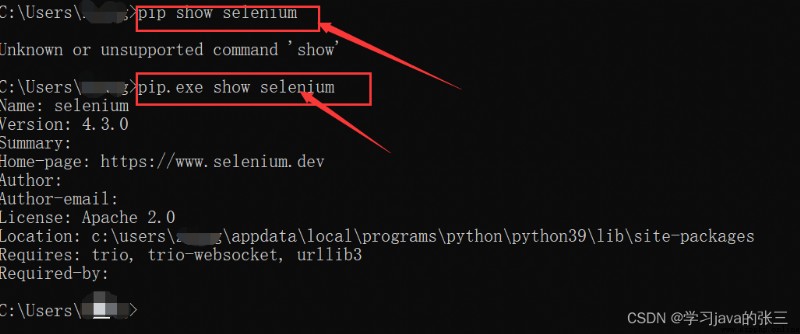
打開下面的官網Download PyCharm: Python IDE for Professional Developers by JetBrains https://www.jetbrains.com/pycharm/download/#section=windows
https://www.jetbrains.com/pycharm/download/#section=windows
選擇自己需要的版本,可以選擇社區版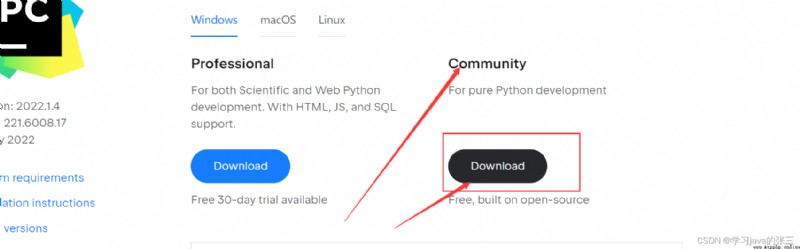 下載完成後點擊.exe程序
下載完成後點擊.exe程序
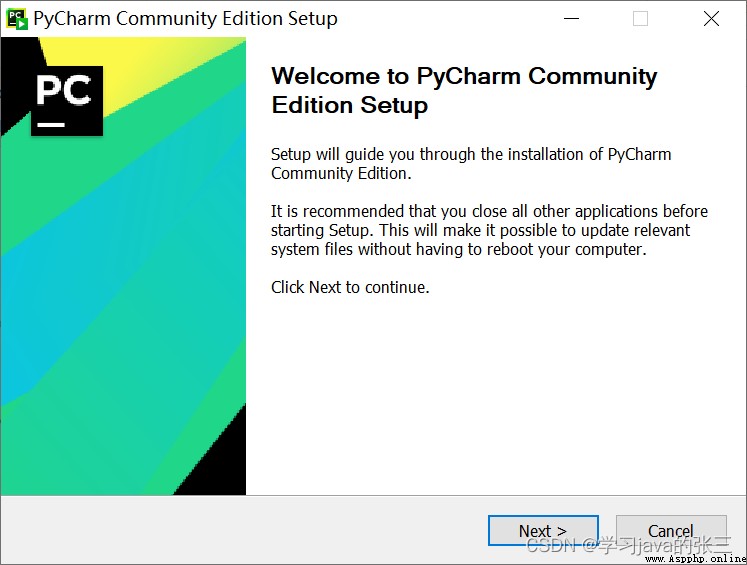
為Pycharm選擇路徑
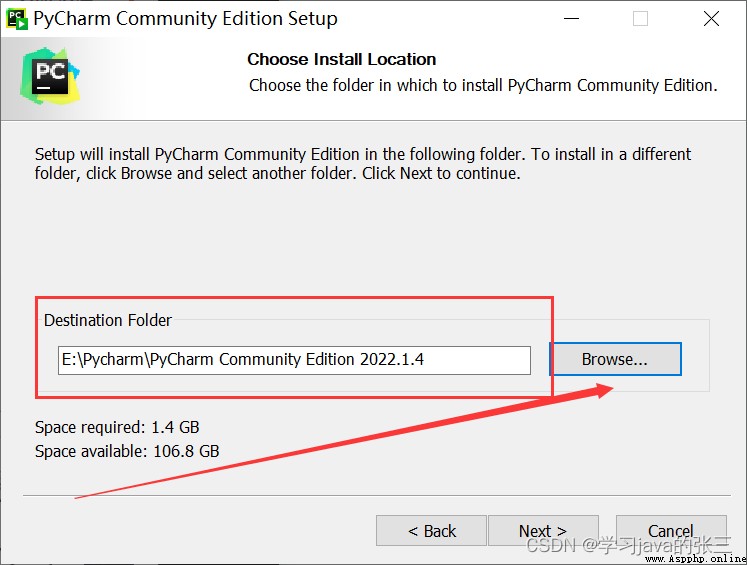
全選
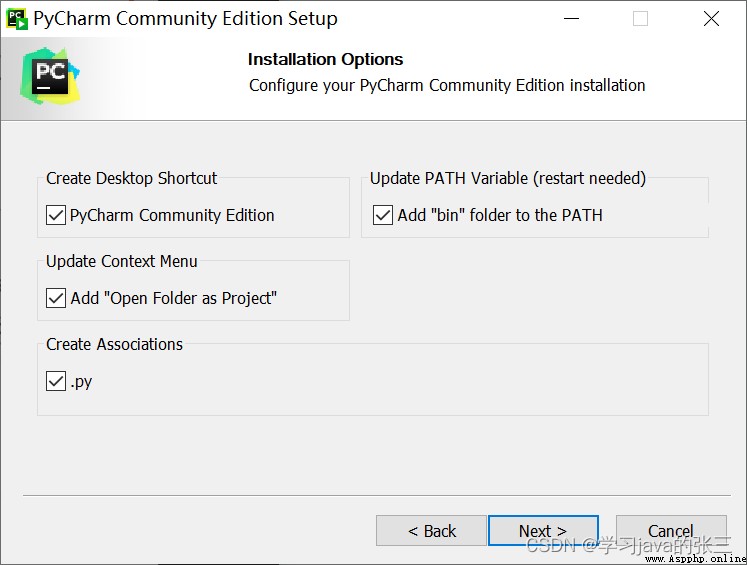
點擊Install進行安裝
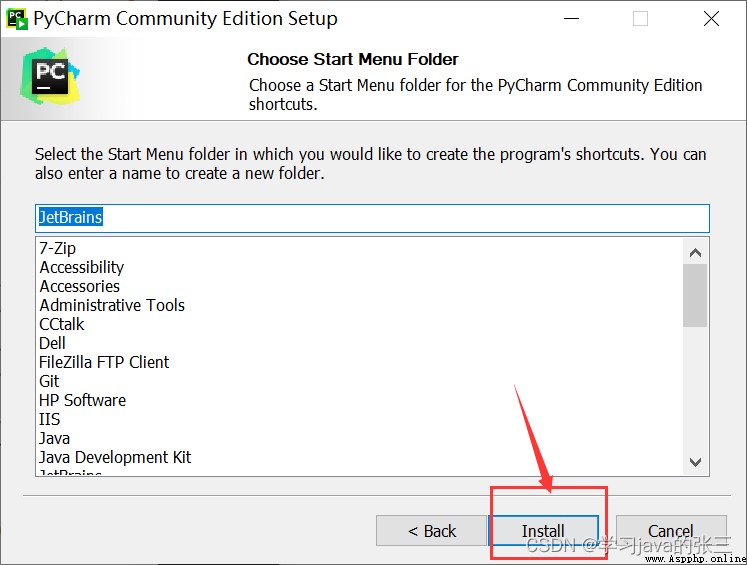
安裝完成後打開Pycharm
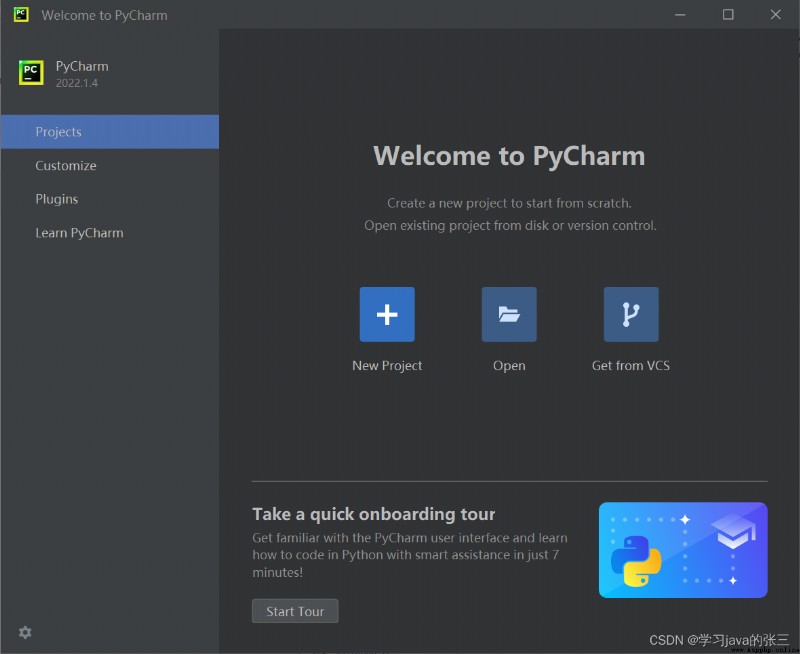
打開下面的官網
https://chromedriver.storage.googleapis.com/index.html https://chromedriver.storage.googleapis.com/index.html找到和自己Chrome浏覽器相同的版本
https://chromedriver.storage.googleapis.com/index.html找到和自己Chrome浏覽器相同的版本
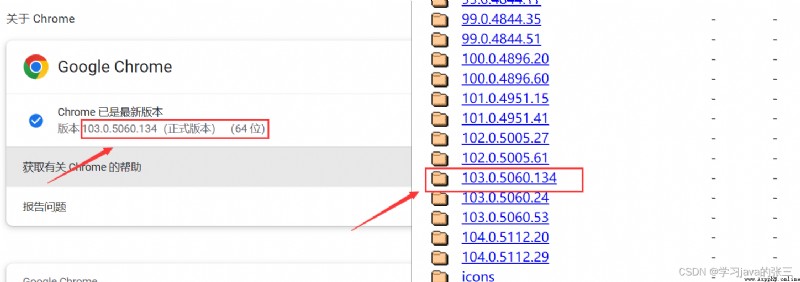
選擇chromedriver_win32.zip
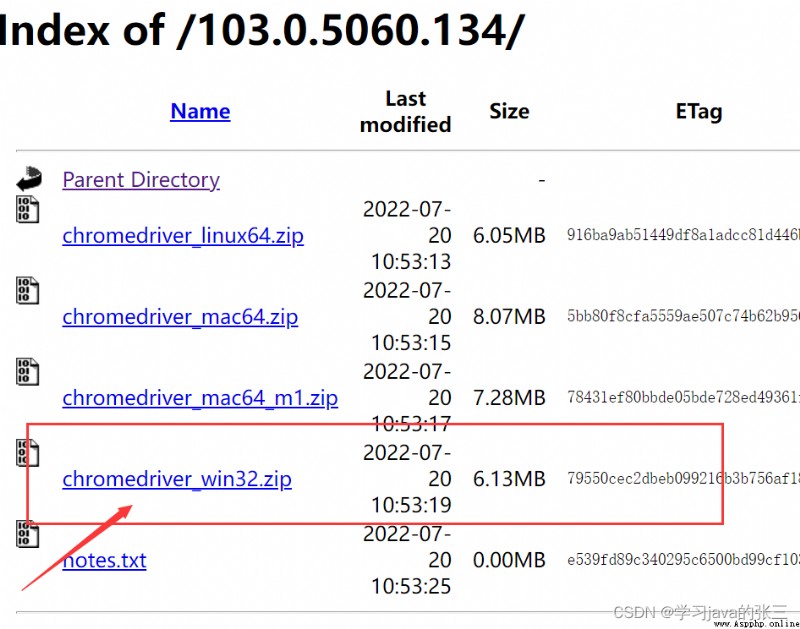
下載完成後解壓把chromedriver.exe復制到C:\Users\176738\AppData\Local\Programs\Python\Python39\Scripts中
點擊下面官網
Microsoft Edge WebDriver - Microsoft Edge DeveloperClose the loop on your developer cycle by automating testing of your website in Microsoft Edge with Microsoft Edge WebDriver https://developer.microsoft.com/en-us/microsoft-edge/tools/webdriver/查找和自己浏覽器相同版本
https://developer.microsoft.com/en-us/microsoft-edge/tools/webdriver/查找和自己浏覽器相同版本
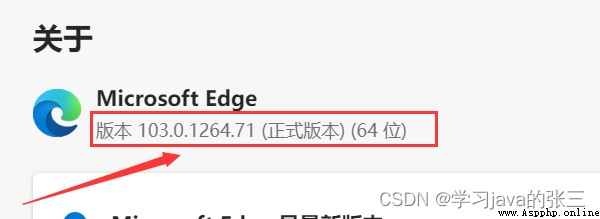
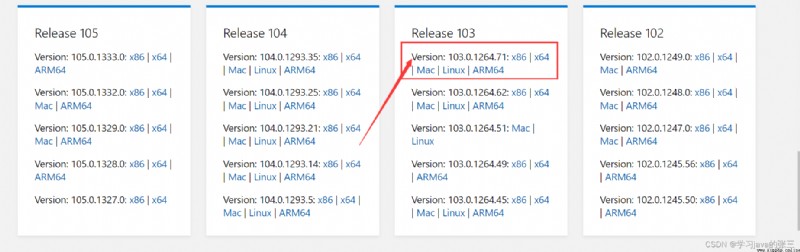
把解壓後的.exe程序復制到
C:\Users\176738\AppData\Local\Programs\Python\Python39\Scripts中
進入下面網站進行查找自己需要的驅動包
Releases · mozilla/geckodriver · GitHub https://github.com/mozilla/geckodriver/releases
https://github.com/mozilla/geckodriver/releases

把解壓後的.exe程序復制到
C:\Users\176738\AppData\Local\Programs\Python\Python39\Scripts中
打開Pycharm新建一個Python File 輸入以下代碼查看Chrome驅動是否安裝完成
import time
from selenium import webdriver
from selenium.webdriver.common.by import By
driver = webdriver.Chrome() # 啟動Chrome浏覽器
driver.get("https://www.baidu.com") # 打開百度搜索
driver.find_element(by=By.XPATH, value='//*[@id="kw"]').send_keys("selenium") # 輸入搜索文本
driver.find_element(by=By.XPATH, value='//*[@id="su"]').click() # 點擊“百度一下”
time.sleep(2)
driver.quit()
運行該文件如果浏覽器自己進行搜索selenium,那麼說明配置成功
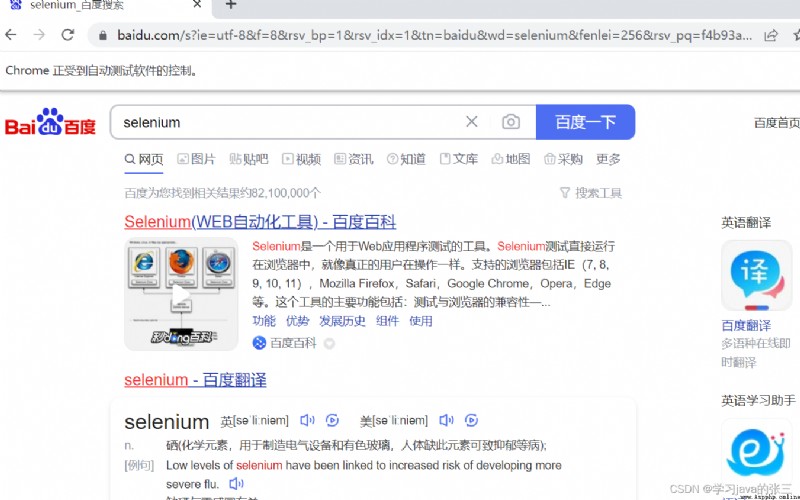
如果需要查看Edge驅動是否安裝完成可以輸入
import time
from selenium import webdriver
from selenium.webdriver.common.by import By
driver = webdriver.Edge() # 啟動Edge浏覽器
driver.get("https://www.baidu.com") # 打開百度搜索
driver.find_element(by=By.XPATH, value='//*[@id="kw"]').send_keys("selenium") # 輸入搜索文本
driver.find_element(by=By.XPATH, value='//*[@id="su"]').click() # 點擊“百度一下”
time.sleep(2)
driver.quit()
運行該文件如果浏覽器自己進行搜索selenium,那麼說明配置成功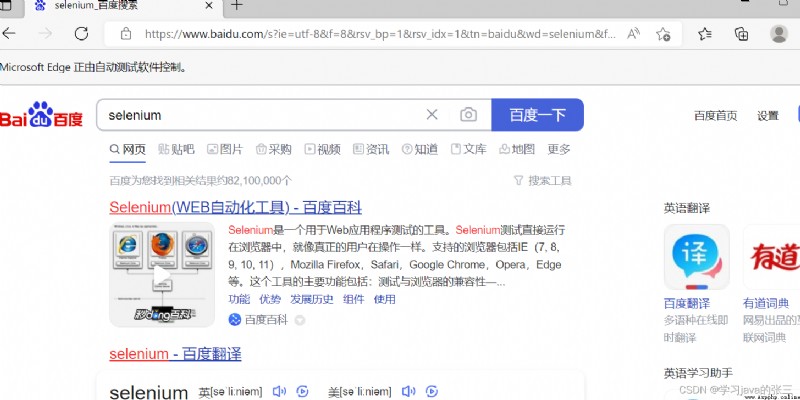
打開Pycharm新建一個Python File 輸入以下代碼查看Firefox驅動是否安裝完成
import time
from selenium import webdriver
from selenium.webdriver.common.by import By
driver = webdriver.Firefox() # 啟動Edge浏覽器
driver.get("https://www.baidu.com") # 打開百度搜索
driver.find_element(by=By.XPATH, value='//*[@id="kw"]').send_keys("selenium") # 輸入搜索文本
driver.find_element(by=By.XPATH, value='//*[@id="su"]').click() # 點擊“百度一下”
time.sleep(2)
driver.quit()
運行該文件如果浏覽器自己進行搜索selenium,那麼說明配置成功
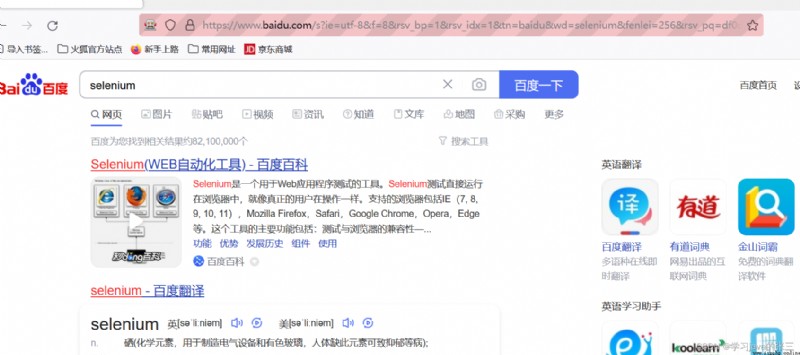
如果出現下圖問題可以點擊下面鏈接來查看解決問題方案
(82條消息) 3.解決Pycharm報錯Unresolved reference ‘selenium‘ Unresolved reference ‘webdriver‘_學習java的張三的博客-CSDN博客
https://blog.csdn.net/qq_46235384/article/details/126013441?csdn_share_tail=%7B%22type%22%3A%22blog%22%2C%22rType%22%3A%22article%22%2C%22rId%22%3A%22126013441%22%2C%22source%22%3A%22qq_46235384%22%7D&ctrtid=OleC2
(82條消息) Chrome、Edge、Firefox驅動下載python和pycharm下載-Python文檔類資源-CSDN文庫
https://download.csdn.net/download/qq_46235384/86264697或者
百度網盤
鏈接:https://pan.baidu.com/s/14dvKR2FxXA1uM7BzNaQENg?pwd=ia7m
提取碼:ia7m